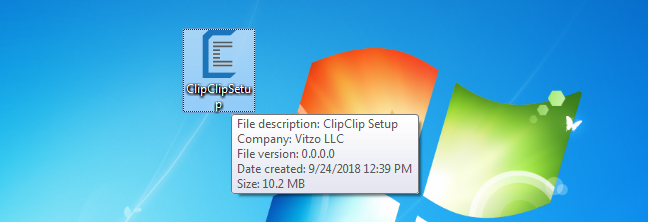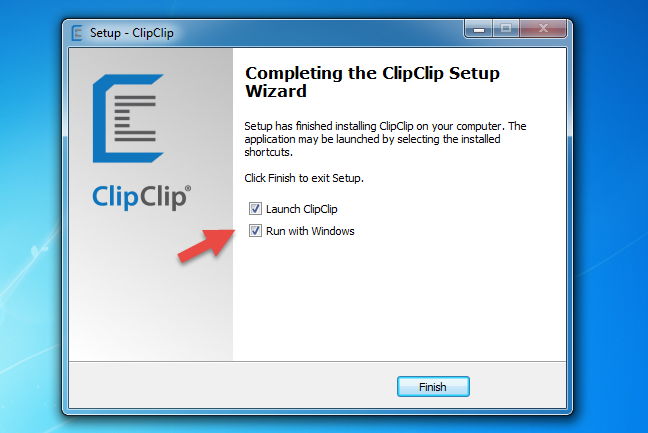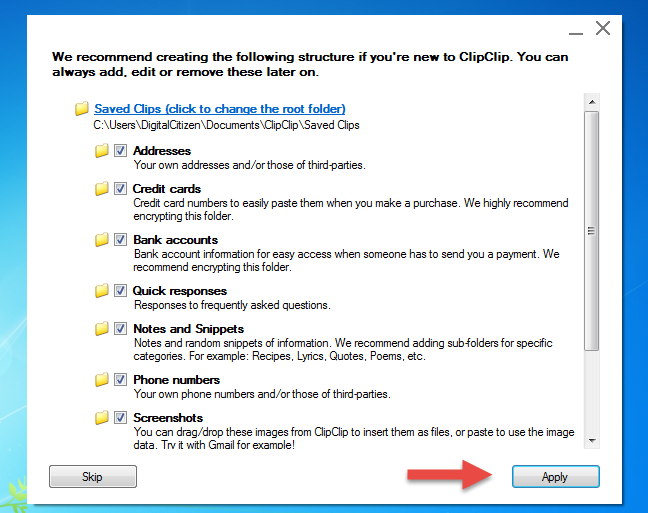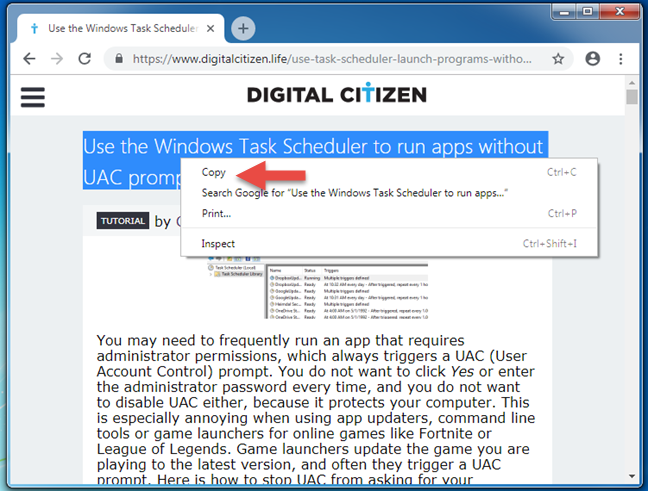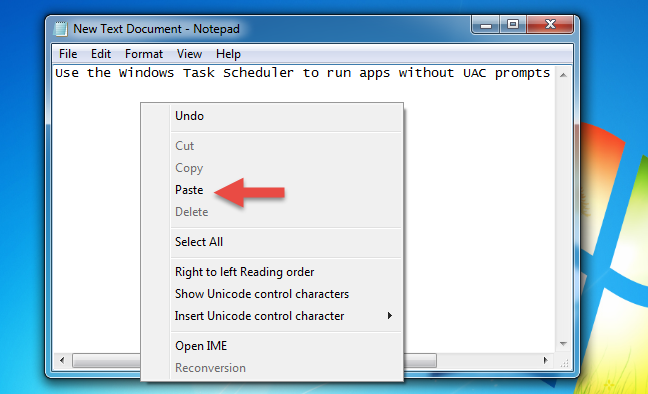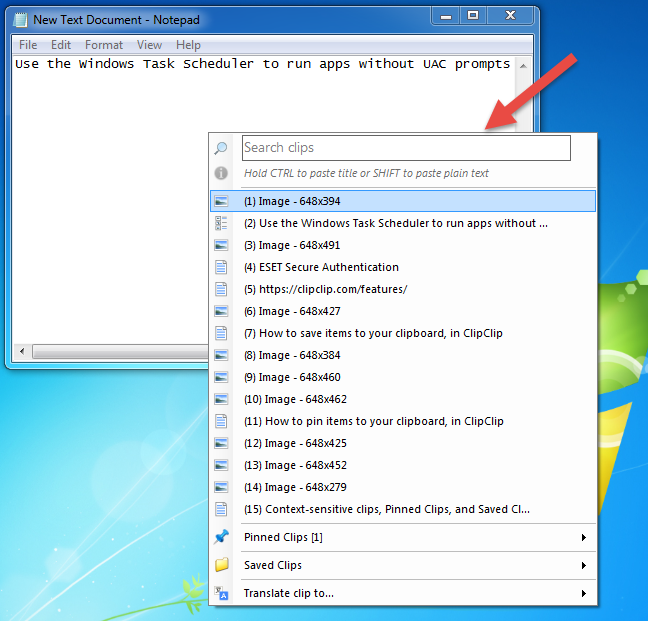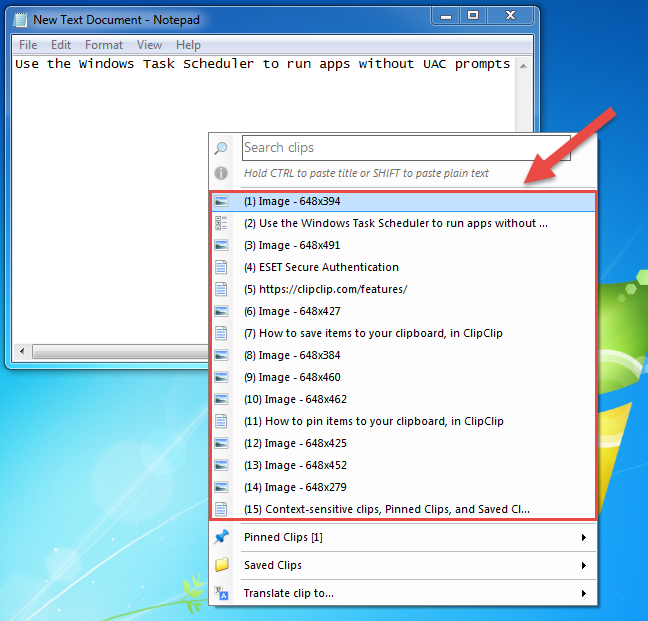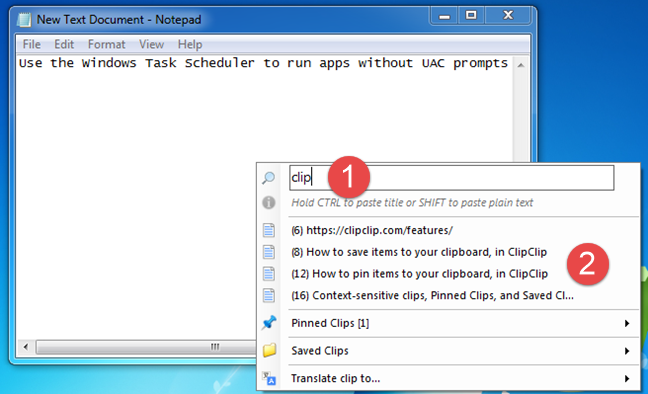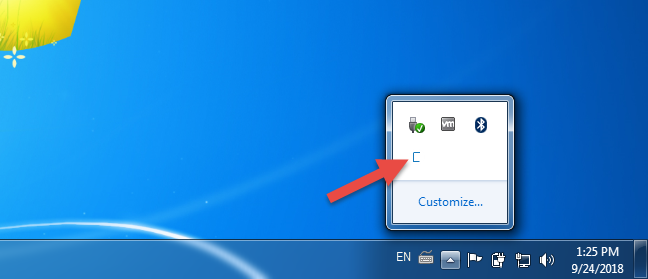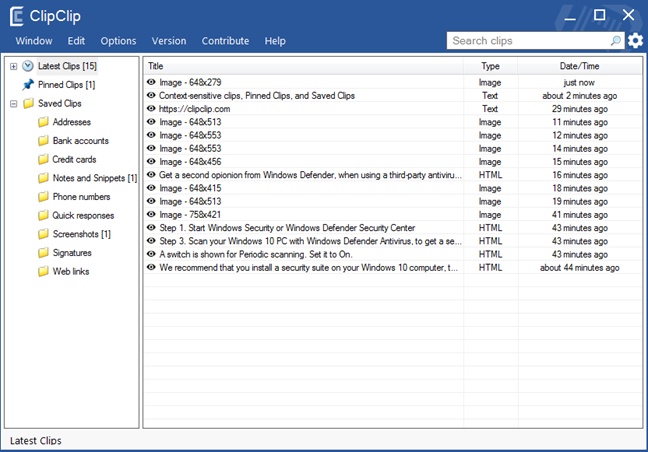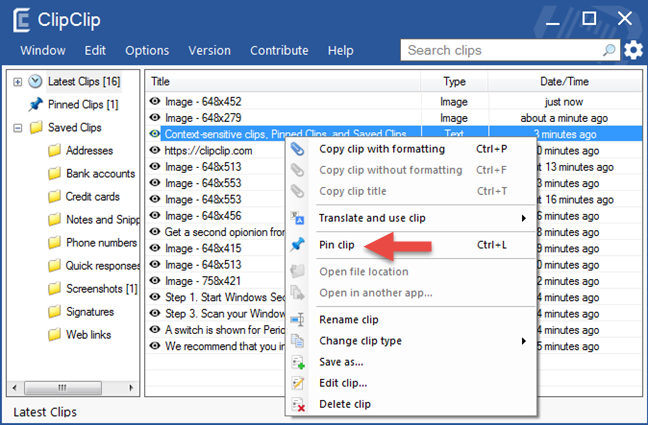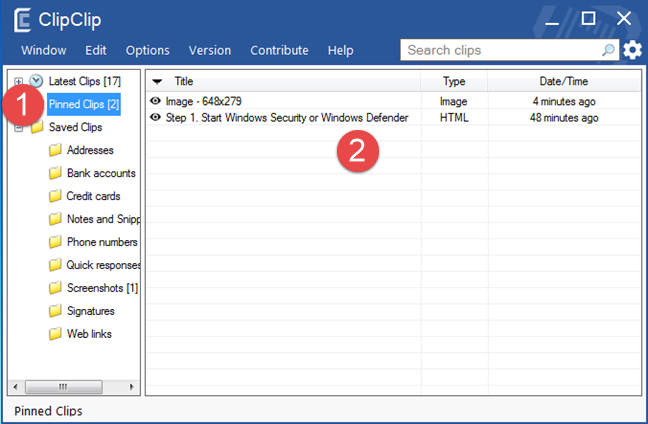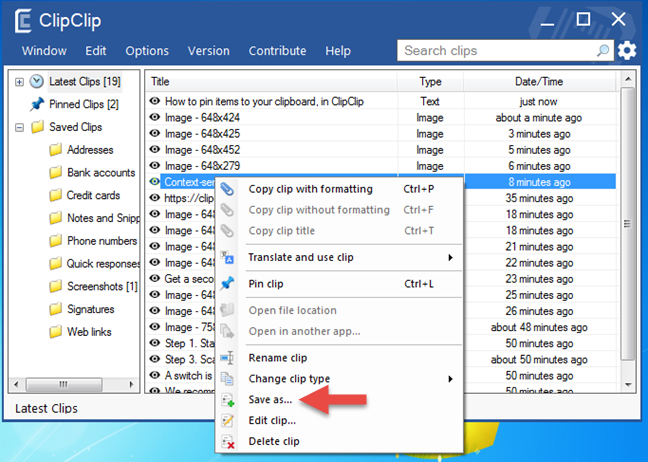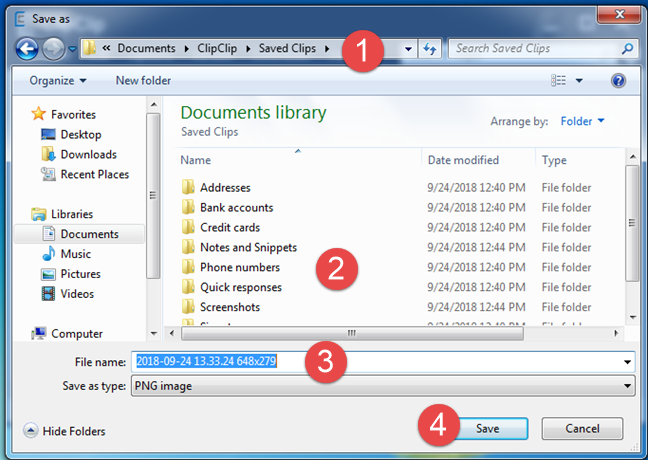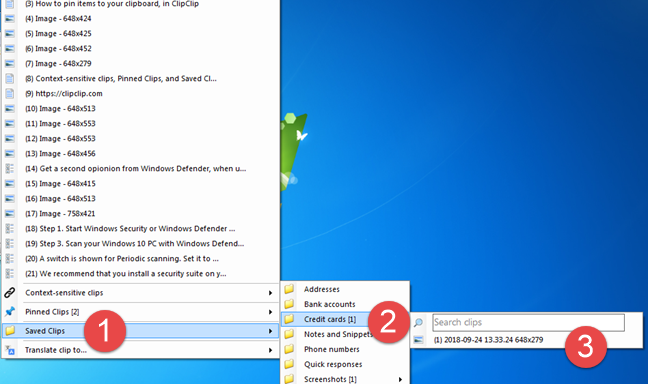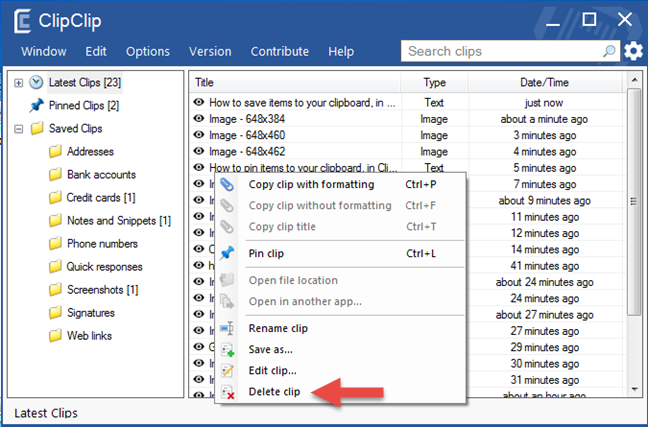Ver y trabajar con el portapapeles en Windows 10 es fácil, ya que este sistema operativo ofrece características integradas para eso, comenzando con la actualización de octubre de 2018 de Windows 10. Sin embargo, no ocurre lo mismo con Windows 7 y Windows 8.1. Estos sistemas operativos más antiguos no tienen herramientas avanzadas para trabajar con el portapapeles. Sin embargo, existen aplicaciones de terceros que son excelentes administradores de portapapeles, y una de las mejores se llama ClipClip . Le permite ver su portapapeles, usarlo para copiar y pegar varios elementos, y también le permite organizar el contenido del portapapeles en carpetas. Si quieres aprender a usarlo, sigue leyendo:
Contenido
- Descargue e instale ClipClip en su PC con Windows
- Cómo usar ClipClip para copiar y pegar elementos de su portapapeles
- Cómo anclar elementos a su portapapeles, en ClipClip
- Cómo guardar elementos en su portapapeles, en ClipClip
- Cómo eliminar elementos de su portapapeles, en ClipClip
- Otras características que ofrece ClipClip
- ¿Utiliza un administrador de portapapeles de terceros en su PC con Windows?
NOTA: La aplicación ClipClip es compatible con Windows 10, Windows 7 y Windows 8.1. Para este tutorial, usamos capturas de pantalla tomadas en Windows 7, pero todo es igual en Windows 10 o Windows 8.1.
Descargue e instale ClipClip en su PC con Windows
Descarga la aplicación ClipClip en tu PC. Puedes conseguirlo desde su web oficial, aquí: ClipClip . En el medio de la página web, debería encontrar un enlace llamado 100% Gratis - Descargar ahora . Haga clic o tóquelo y podrá descargar un archivo ejecutable llamado ClipClipSetup.exe , con un tamaño de 10,2 MB. Una vez que lo tenga en su computadora, haga doble clic o toque dos veces para ejecutarlo.
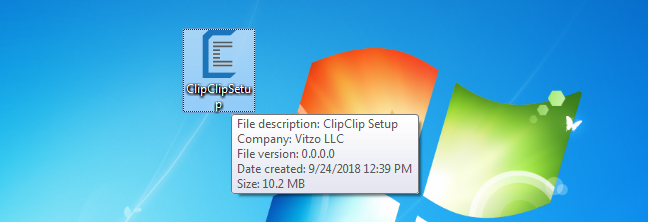
Archivo de instalación de ClipClip
Siga los pasos del asistente de instalación y, al final, marque las casillas "Ejecutar ClipClip" y "Ejecutar con Windows" . Al marcar estas opciones, hace que ClipClip se ejecute inmediatamente después de finalizar su instalación, y también hace que se ejecute cada vez que se inicia Windows.
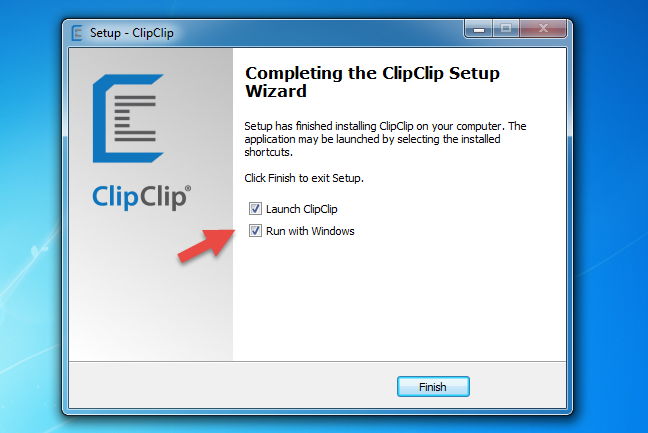
La instalación de ClipClip
Una vez que presiona Finalizar , ClipClip le muestra una lista de carpetas predeterminadas que puede usar para los elementos que guarda en su portapapeles. Si desea utilizarlos, seleccione Aplicar . De lo contrario, haga clic o toque Saltar . Más tarde, puede crear sus propias carpetas personalizadas si lo desea.
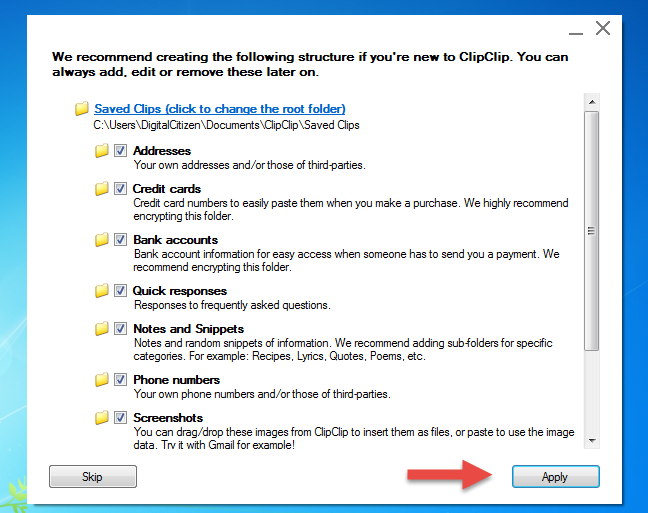
Carpetas de guardado predeterminadas de ClipClip
Cómo usar ClipClip para copiar y pegar elementos de su portapapeles
ClipClip reemplaza el portapapeles predeterminado de Windows y lo mejora al permitirle copiar y pegar varios elementos en él. Cada vez que presiona las teclas Ctrl + C en su teclado, o cada vez que elige Copiar un elemento usando el menú contextual en una aplicación, el texto o la imagen que copia se envía a ClipClip .
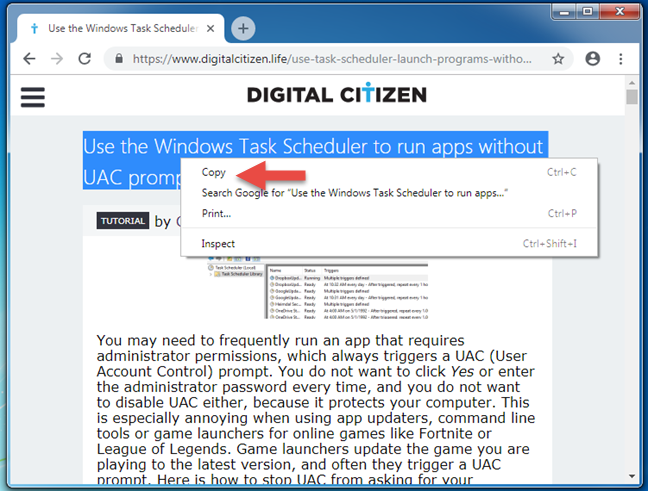
Copiar contenido al portapapeles
Cuando desee pegar un elemento de su portapapeles en una ventana, si presiona Ctrl + V o hace clic con el botón derecho (toque y mantenga presionado en una pantalla táctil), el último elemento de su portapapeles se pega instantáneamente.
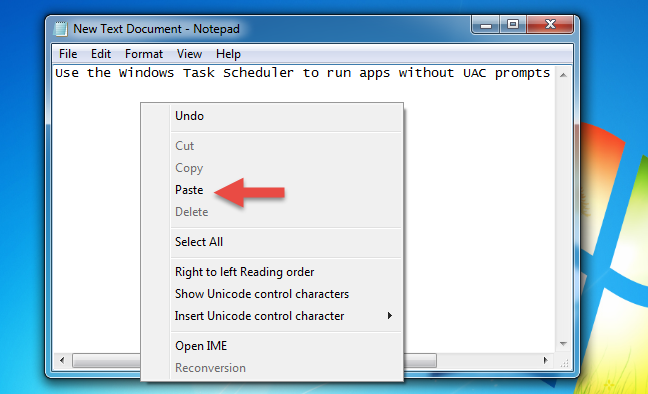
Pegar contenido desde el portapapeles
Sin embargo, ClipClip también te permite pegar elementos antiguos desde tu portapapeles. Para hacer eso, en la ventana de la aplicación donde desea pegar, presione las teclas Ctrl + Shift + V en su teclado. Esta acción muestra el menú ClipClip .
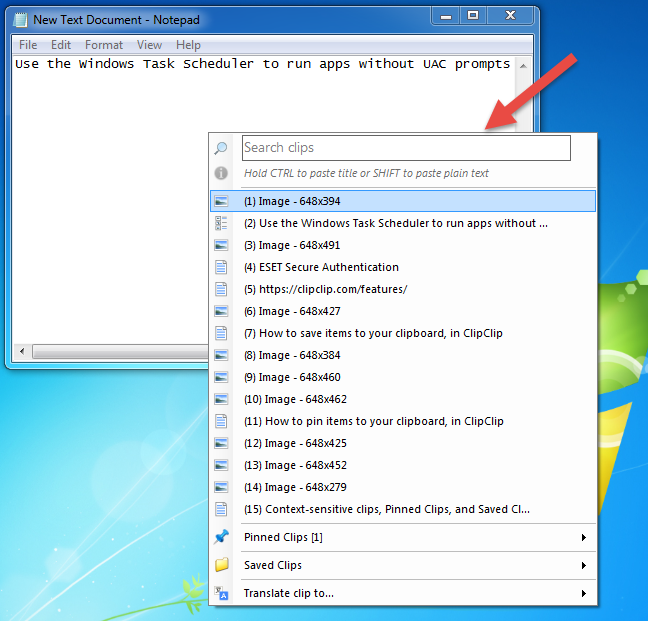
El historial del portapapeles de ClipClip
En el menú ClipClip , haga clic en el elemento que desea pegar, en la lista de elementos recientes.
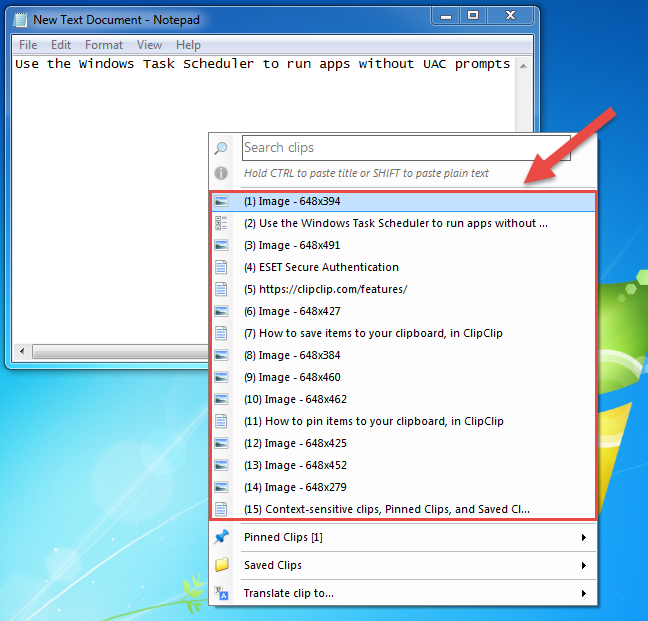
Pegar elementos antiguos del portapapeles desde ClipClip
Si tiene muchos elementos en su portapapeles y no ve el que desea en la lista, también puede usar la función de búsqueda para encontrarlo más rápido.
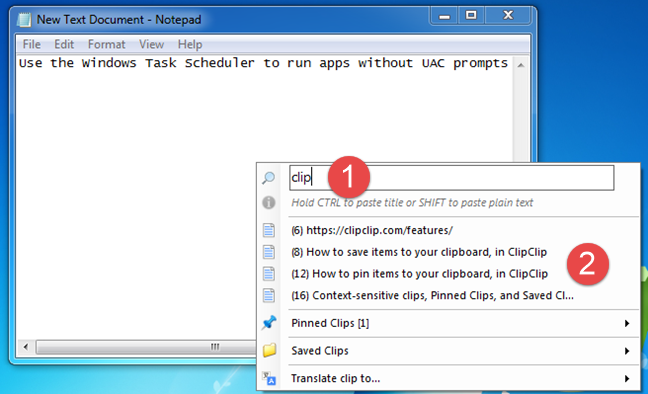
Buscar elementos del portapapeles con ClipClip
También hay otras opciones disponibles en el menú ClipClip , como clips sensibles al contexto, clips anclados y clips guardados . Estas son listas de elementos de su portapapeles que contienen solo ciertos elementos:
- Clips sensibles al contexto : esta lista cambia su contenido de acuerdo con la ventana de la aplicación que está enfocada.
- Clips anclados : esta lista muestra todos los elementos del portapapeles que ha anclado.
- Clips guardados: muestra todos los elementos del portapapeles que ha guardado.
Cómo anclar elementos a su portapapeles, en ClipClip
Para anclar un elemento a su portapapeles, primero debe abrir la ventana Administrador de ClipClip . Puede hacerlo haciendo doble clic o tocando dos veces en su icono en la bandeja del sistema (es una letra C minúscula).
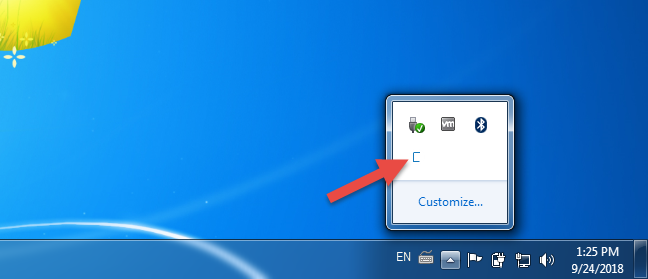
El icono de ClipClip en la bandeja del sistema
Luego, debería ver la ventana de ClipClip Manager , que se parece a esto:
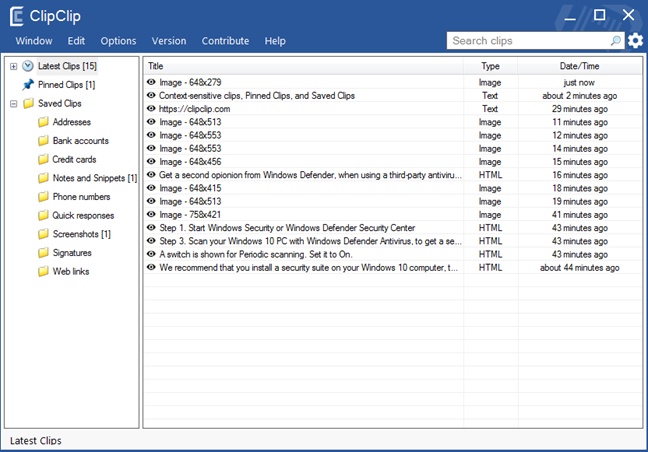
La ventana del Administrador de ClipClip
Ahora, en la lista de Últimos clips , busque el elemento que desea anclar al portapapeles. Haga clic con el botón derecho o tóquelo y manténgalo presionado, y luego seleccione Fijar clip . Una forma alternativa de hacer lo mismo es seleccionar el elemento que desea anclar y luego presionar simultáneamente las teclas Ctrl + L en su teclado.
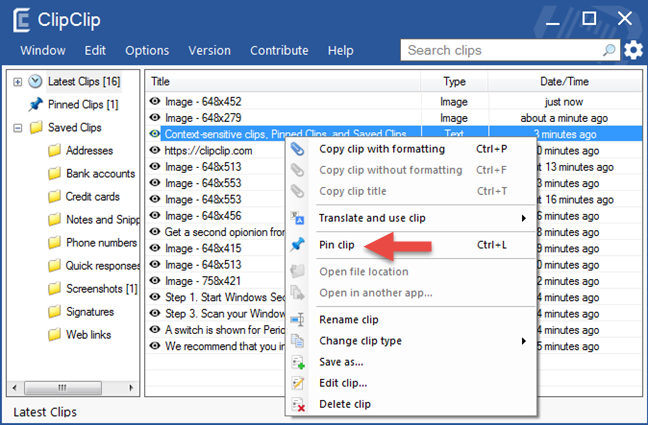
Fijar un clip usando ClipClip
Puede consultar los elementos del portapapeles anclados en cualquier momento que desee, en la lista de Clips anclados .
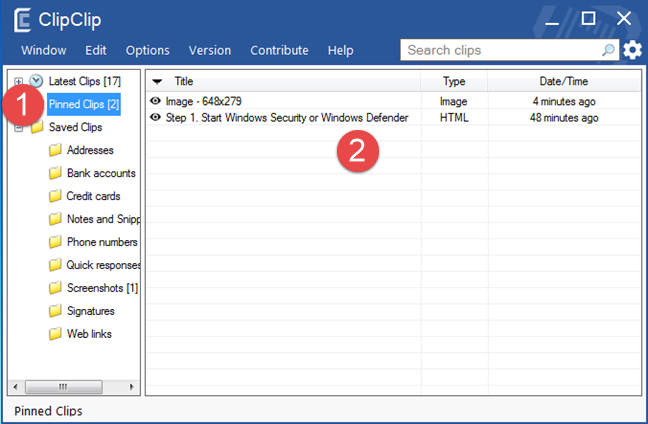
Clips anclados de ClipClip
Cómo guardar elementos en su portapapeles, en ClipClip
Para guardar un elemento en ClipClip , búsquelo en la lista de Clips más recientes o Clips fijados , en la ventana del Administrador de ClipClip . Luego, haga clic derecho sobre él y elija Guardar como.
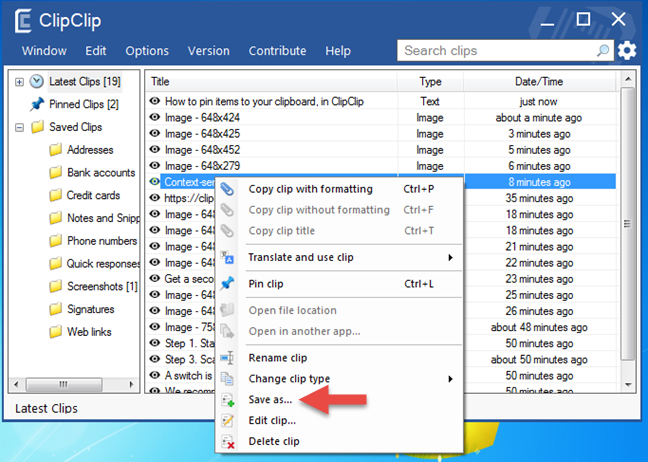
Guardar elemento en la carpeta del portapapeles en ClipClip
Seleccione la carpeta ClipClip en la que desea guardarlo, elija un nombre para él y luego haga clic o toque Guardar . Una forma alternativa de guardar un elemento del portapapeles en una carpeta es simplemente arrastrarlo y soltarlo allí.
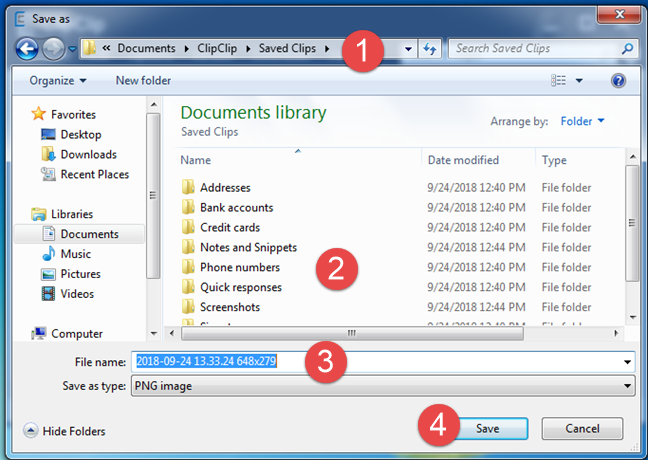
Elemento guardado en la carpeta del portapapeles
Luego, puede encontrar el elemento en la carpeta que eligió y puede pegarlo usando la ventana ClipClip Manager o el menú ClipClip (el que abre con Ctrl + Shift + V ).
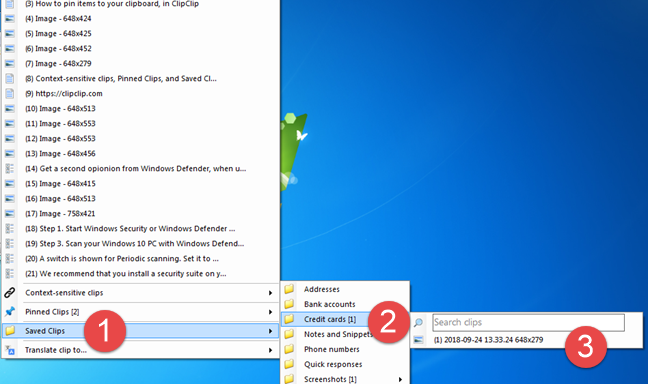
Pegar un elemento del portapapeles guardado desde ClipClip
Cómo eliminar elementos de su portapapeles, en ClipClip
Para eliminar un elemento de su portapapeles, abra ClipClip Manager y búsquelo. Luego, haz clic con el botón derecho (o toca y mantén presionado) sobre él y presiona Eliminar clip . Alternativamente, puede seleccionarlo y presionar la tecla Supr en su teclado.
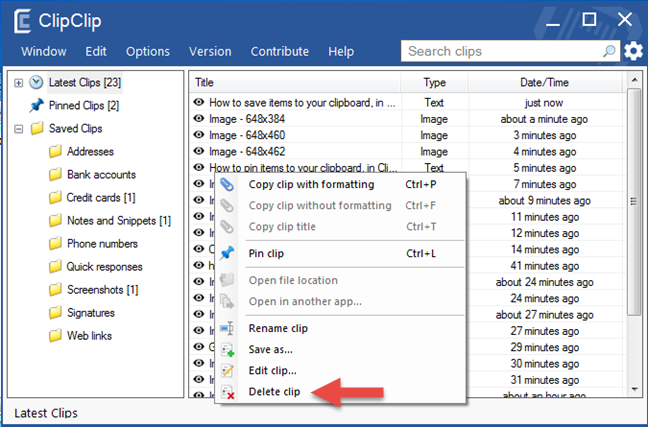
Eliminar un elemento del portapapeles de ClipClip
Otras características que ofrece ClipClip
ClipClip es una poderosa aplicación de administración de portapapeles, y las anteriores son solo las cosas principales que puede hacer con ella. Sin embargo, ClipClip también tiene otras características, como:
- La capacidad de trabajar con múltiples carpetas raíz, lo que significa que puede agregar carpetas de portapapeles en cualquier lugar que desee en su PC.
- La opción de usar Google Drive, OneDrive, Dropbox u otros servicios de almacenamiento en la nube similares para almacenar las carpetas raíz de su portapapeles, lo que significa que puede sincronizar de manera efectiva los elementos de su portapapeles en varias computadoras con Windows.
- Editor de portapapeles, que es una herramienta que le permite realizar ediciones sencillas en los elementos de texto de su portapapeles.
- Instant Google Translate, que le permite seleccionar un elemento de su portapapeles y pegar su traducción en el idioma que elija.
Hay mucho que escribir sobre todas estas funciones, y eso haría que este tutorial fuera muy largo, así que si está interesado en usar todo lo que ClipClip tiene para ofrecer, visite este sitio web: Funciones de ClipClip .
¿Utiliza un administrador de portapapeles de terceros en su PC con Windows?
Como ha visto, ClipClip es un poderoso administrador de portapapeles que ofrece una experiencia mucho mejor que la que obtiene por defecto en Windows 7 o Windows 8.1. ¿Te gusta? ¿Necesita un administrador de portapapeles para que sea más productivo cuando está trabajando? ¿Conoces otras herramientas similares que sean mejores que ClipClip ? Cuéntanos lo que piensas en la sección de comentarios a continuación.